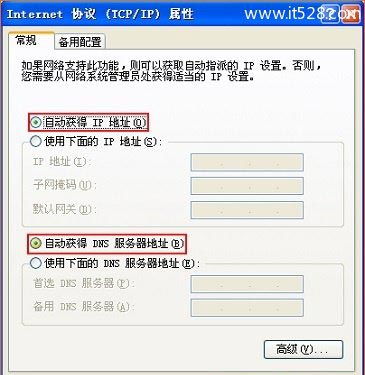水星MR804路由器设置教程,轻松搞定!
水星MR804路由器设置指南
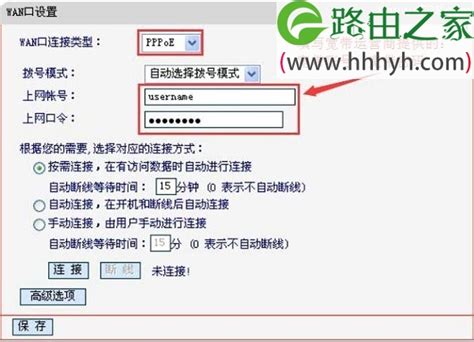
水星MR804路由器是一款功能强大的网络设备,能够为家庭和小型企业提供稳定、高速的互联网连接。为了确保您能够顺利设置并享受高速网络,本文将为您详细介绍水星MR804路由器的设置步骤。

一、准备工作
在设置水星MR804路由器之前,您需要准备以下材料:
1. 水星MR804路由器:确保路由器是全新的或者已经恢复出厂设置。
2. 网线:根据您的上网方式,可能需要1-2根网线。
3. 宽带猫(ADSL Modem)或光猫(如适用):如果您使用的是电话线或光纤上网,需要这些设备。
4. 电脑:用于设置路由器。
二、连接水星MR804路由器
根据您的上网方式,连接路由器的步骤可能有所不同。以下是三种常见的连接方式:
1. 电话线上网
1. 准备两根网线。
2. 一根网线连接ADSL Modem(宽带猫)与水星MR804路由器的WAN接口。
3. 另一根网线连接计算机与水星MR804路由器的LAN接口(1/2/3/4中的任意一个)。
2. 光纤上网
1. 准备两根网线。
2. 一根网线连接光猫与水星MR804路由器的WAN接口。
3. 另一根网线连接计算机与水星MR804路由器的LAN接口(1/2/3/4中的任意一个)。
3. 网线入户上网
1. 准备一根网线。
2. 将宽带运营商提供的入户网线插在水星MR804路由器的WAN接口。
3. 另一头网线连接电脑与水星MR804路由器的LAN接口(1/2/3/4中的任意一个)。
注意:连接完成后,电脑可能暂时无法上网。这是因为路由器还未设置完毕。当路由器设置成功后,电脑即可自动上网。
三、设置电脑IP地址
在设置水星MR804路由器之前,需要将电脑的IP地址设置为自动获取(动态IP)。通常情况下,电脑的IP地址默认就是自动获取的,但为了保险起见,建议您检查设置。
具体步骤(以Windows系统为例):
1. 打开“控制面板”。
2. 点击“网络和共享中心”。
3. 点击“更改适配器设置”。
4. 右键点击“本地连接”,选择“属性”。
5. 选择“Internet协议版本4(TCP/IPv4)”,点击“属性”。
6. 选择“自动获得IP地址”和“自动获得DNS服务器地址”,点击“确定”。
四、设置水星MR804路由器上网
接下来,通过电脑浏览器登录水星MR804路由器的管理界面,进行网络设置。
1. 登录管理界面
1. 打开浏览器,在地址栏输入:192.168.1.1。
2. 按下回车键,输入默认用户名:admin,默认密码:admin。
3. 点击“确认”登录到设置界面。
注意:如果按下回车键后,无法打开设置界面,请确保您的网线连接正常,并检查路由器指示灯是否亮起。
2. 配置网络参数
1. 点击“网络参数”。
2. 点击“WAN口设置”。
3. 在“WAN口连接类型”中,根据您的上网方式选择相应的选项:
PPPoE拨号:如果办理宽带业务后,宽带运营商提供了宽带账号和密码,并且在未使用路由器的时候,电脑上需要用“宽带连接”(或类似的拨号程序)填写宽带账号、密码进行拨号上网,则选择此选项。
动态IP:如果宽带网线连接到电脑就能上网,无需进行拨号,则选择此选项。
静态IP:如果宽带运营商提供了一个静态IP地址、子网掩码、网关和DNS地址,并且在未使用路由器时,需要在电脑本地连接(以太网)中填写这些IP地址信息,则选择此选项。
4. 根据您选择的连接类型,填写相应的信息:
PPPoE拨号:填写宽带账号和宽带密码。
静态IP:填写宽带运营商提供的IP地址、子网掩码、网关和DNS。
5. 点击“保存”。
3. 设置无线网络
1. 点击“无线设置”。
2. 在“基本设置”中,自定义Wi-Fi名称(SSID)。
3. 在“无线安全设置”中,选择WPA2加密方式,并设置至少8位数的无线网络密码。
4. 点击“保存”。
4. 重启路由器
设置完成后,点击“系统工具”,选择“重启路由器”,以确保所有设置生效。
五、验证设置
重启路由器后,等待几分钟,然后用手机或其他设备重新连接到您的无线网络。如果一切正常,您应该能够顺利上网。
六、附加设置
除了基本的网络设置,您还可以进行一些附加设置,以增强网络体验。
1. 家长控制:在“家长控制”功能中,您可以限制特定设备的上网时间。
2. 安全设置:在“安全设置”中,确保开启WPA2加密,以保护您的网络不被非法入侵。
七、常见问题排查
如果在设置过程中遇到问题,可以参考以下排查方法:
1. 网线连接错误:请确保WAN口连接宽带网线,LAN口连接电脑。
2. WAN口连接类型选择错误:请根据您的上网方式,选择正确的连接类型。
3. 宽带账号和密码填写错误:如果不确定账号和密码是否正确,可以致电宽带运营商查询核实。
4. 静态IP填写错误:如果选择了静态IP,请确保IP地址、子网掩码、网关和DNS填写正确。
通过以上步骤,您应该能够顺利设置水星MR804路由器,并享受高速、稳定的互联网连接。如果遇到任何问题,请查阅路由器的说明书或联系水星路由器的客服人员,他们将为您提供专业的技术支持。
-
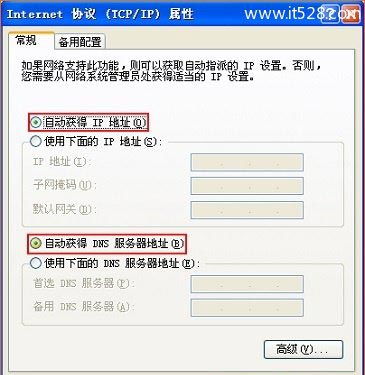 如何设置Mercury无线路由器?资讯攻略11-16
如何设置Mercury无线路由器?资讯攻略11-16 -
 轻松搞定!D-Link路由器设置指南资讯攻略11-28
轻松搞定!D-Link路由器设置指南资讯攻略11-28 -
 如何轻松搞定移动铁通光纤路由器的具体设置?资讯攻略11-11
如何轻松搞定移动铁通光纤路由器的具体设置?资讯攻略11-11 -
 轻松搞定!TP-Link无线路由器设置全攻略资讯攻略11-15
轻松搞定!TP-Link无线路由器设置全攻略资讯攻略11-15 -
 怎样轻松搞定D-Link无线路由器的设置?资讯攻略12-08
怎样轻松搞定D-Link无线路由器的设置?资讯攻略12-08 -
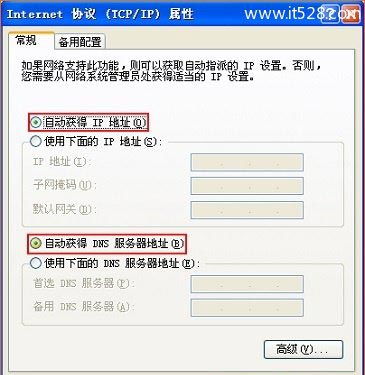 如何配置路由器以实现网络连接资讯攻略11-20
如何配置路由器以实现网络连接资讯攻略11-20